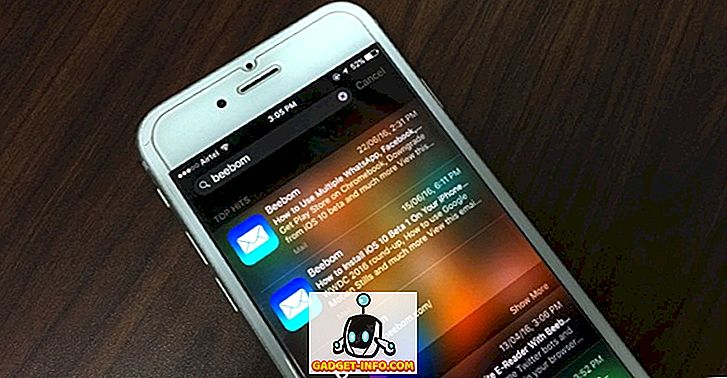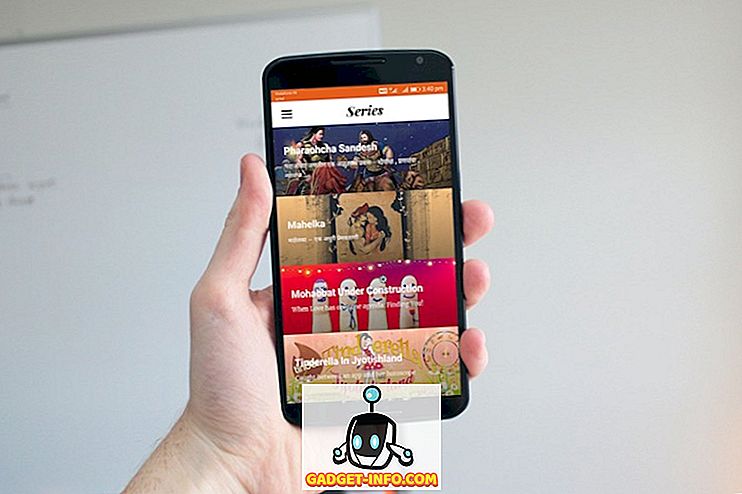Google ड्राइव आज प्रीमियर क्लाउड स्टोरेज प्लेटफार्मों में से एक है, लेकिन यह एक मूल साइबरब्लॉकर प्लेटफॉर्म की तुलना में बहुत अधिक है, क्योंकि यह पूरे Google डॉक्स सूट के साथ आता है - क्लाउड-आधारित सहयोगी उत्पादकता सॉफ्टवेयर का एक संग्रह जिसमें डॉक्स नामक एक शब्द प्रोसेसर शामिल है।, एक स्प्रेडशीट एप्लिकेशन, जिसे शीट्स कहा जाता है, एक प्रस्तुति कार्यक्रम जिसे स्लाइड्स कहा जाता है, एक ग्राफिक्स एडिटर जिसे ड्रॉइंग्स कहा जाता है और एक फॉर्म डिजाइनर कहा जाता है, ठीक है, फॉर्म
जब आप अपने ब्राउज़र के माध्यम से वेब पर Google ड्राइव तक पहुंच सकते हैं, तो खोज विशाल डेस्कटॉप, विंडोज़, मैकओएस, एंड्रॉइड और आईओएस सहित हर प्रमुख प्लेटफ़ॉर्म पर ऐप प्रदान करता है। हालाँकि, आपके ब्राउज़र पर कई Google ड्राइव खातों के साथ काम करते समय, यह काफी सरल प्रक्रिया है, Google, किसी कारण से, अपने विंडोज एप्लिकेशन पर इस सुविधा को सक्षम करने के लिए अभी तक नहीं है। यह मामला होने के नाते, समस्या का एकमात्र समाधान दूसरे में प्रवेश करने से पहले एक से बाहर निकलना है। हालाँकि, यह समय के साथ-साथ असुविधाजनक दोनों है, यही कारण है कि हमने आपको यह बताने का निर्णय लिया है कि विंडोज पर Google ड्राइव के कई उदाहरण कैसे चलाएं:
विंडोज पर Google ड्राइव के कई इंस्टेंस चलाना:
कंप्यूटर पर कई Google ड्राइव खाते चलाने के विभिन्न तरीके हैं। इस लेख के उद्देश्य के लिए, हमने 'Insync' नामक एक तृतीय-पक्ष Google ड्राइव क्लाइंट का उपयोग किया, जो Windows, macOS और Linux पर उपलब्ध है। निम्न निर्देश विंडोज पीसी के लिए हैं, लेकिन प्रक्रिया उपरोक्त सभी प्लेटफार्मों पर काफी समान होनी चाहिए।
- सबसे पहले, सुनिश्चित करें कि आपके पास पहले से ही आपके पीसी पर Google ड्राइव एप्लिकेशन स्थापित नहीं है । यदि यह है, तो आपको यह सुनिश्चित करने के लिए पहले इसे अनइंस्टॉल करने की आवश्यकता होगी कि यह पूरी चीज़ योजनाबद्ध तरीके से काम करती है। एक बार जब आप यह सुनिश्चित कर लेते हैं कि आपके पास Google ड्राइव क्लाइंट आपके डिवाइस पर स्थापित नहीं है, तो Google ड्राइव के लिए एक तृतीय-पक्ष डेस्कटॉप क्लाइंट Insync डाउनलोड और इंस्टॉल करें जो 15-दिन के फुल-फंक्शन परीक्षण के साथ आता है। परीक्षण अवधि के पूरा होने के बाद, आपको यह तय करना होगा कि सॉफ़्टवेयर जीवनकाल लाइसेंस के लिए $ 29.99 के एक बार भुगतान के लायक है या नहीं।

- अब जब आपके कंप्यूटर पर Insync इंस्टॉल हो गया है, तो अपने एक Google खाते का उपयोग करके प्रोग्राम चलाएं और साइन-इन करें । आपको अपने खाते के प्रमाणीकरण के लिए Google की वेबसाइट पर ले जाया जाएगा और आपको फ़ाइलों को एक्सेस और प्रबंधित करने के लिए Insync को आवश्यक अनुमति देनी होगी।

- एक बार जब आप यह सब कर लेते हैं, तो सिंक तुरंत शुरू हो जाएगा, क्योंकि ऑटो-सिंक डिफ़ॉल्ट रूप से सक्षम है। सिंक शेड्यूल या किसी अन्य सुविधा को नियंत्रित करने के लिए, नीचे दी गई छवि के अनुसार इंसंक टास्कबार आइकन पर क्लिक करें ।

- पूर्ण-विकसित विंडो के बजाय, आपको एक पॉपअप मिलेगा जो आपको सिंक शेड्यूल सहित कार्यक्रम के अधिकांश पहलुओं को नियंत्रित करने देगा। यदि आप सभी फ़ाइलों को क्लाउड पर सिंक नहीं करना चाहते हैं या यदि आप मैन्युअल नियंत्रण चाहते हैं, तो आप हमेशा नोटिफिकेशन पॉपअप के निचले-बाएँ कोने पर छोटे 'पॉज़' बटन को दबाकर अपलोड को रोक सकते हैं जैसा कि देखा गया है नीचे चित्र। जब तक आप इस प्रक्रिया को मैन्युअल रूप से पुनः आरंभ नहीं करेंगे, तब तक Insync किसी भी अधिक फाइल को क्लाउड पर अपलोड नहीं करेगा।

- Insync में अधिक Google खाते जोड़ने के लिए, बस अपने माउस पॉइंटर को GUI विंडो के ऊपरी बाएँ कोने पर स्थित "+" चिह्न पर मँडराएँ, और आपको नीचे दिए गए चित्र के अनुसार विकल्पों का एक गुच्छा मिलेगा।

- "Google खाता जोड़ें" विकल्प पर क्लिक करें, और अपने दूसरे Google ड्राइव क्रेडेंशियल्स के इनपुट विवरण पर आगे बढ़ें। यह प्रक्रिया पहली बार के समान होगी, इसलिए आपको एक बार फिर से Google वेबसाइट पर ले जाया जाएगा, जहां आपको अपना उपयोगकर्ता नाम और पासवर्ड भरना होगा, जिसके बाद आपसे इंसुलेटर देने के लिए कहा जाएगा। आपकी फ़ाइलों को प्रबंधित और एक्सेस करने की अनुमति।

- यह मूल रूप से यह है! एक बार जब Google आपके दूसरे खाते को प्रमाणित करता है, तो आपके पास Google ड्राइव के दो उदाहरण आपके पीसी पर चलेंगे। आप अपने खाते का प्रबंधन करने के लिए "प्रबंधित करें" पर क्लिक कर सकते हैं, या खातों के बीच स्विच करने के लिए ऊपर दिए गए अवतार पर। बस प्रक्रिया को कई बार दोहराएं क्योंकि आप अपने पीसी में अधिक Google ड्राइव खाते जोड़ना चाहते हैं, जो सभी एक साथ चल रहे होंगे, और आपको बस एक खाते से दूसरे खाते में स्विच करने के लिए अपने अवतार पर क्लिक करने की आवश्यकता होगी।

आप इस तरह से इंसुक को और भी अधिक Google ड्राइव खाते जोड़ सकते हैं, और जैसा कि आप ऊपर की छवि में देख सकते हैं, मैंने अपने और मेरे कुछ सहयोगियों से संबंधित चार खाते जोड़े हैं, और हमारी फाइलें प्रत्येक खाते से क्लाउड तक समर्थित थीं, जैसे कि अपेक्षित होना। पूरी प्रक्रिया निर्बाध थी, और हममें से किसी को भी दूसरे को समायोजित करने के लिए लॉग आउट नहीं करना पड़ा, जो कि इस अभ्यास के पूरे बिंदु के साथ शुरू होना था।
अन्य तृतीय-पक्ष ग्राहक आपके पीसी पर कई Google ड्राइव खाते चलाने के लिए
जबकि Insync आपके पीसी पर कई Google ड्राइव खातों को चलाने के लिए एक मजबूत समाधान है, यह एकमात्र विकल्प नहीं है। आप Odrive नाम का एक प्रोग्राम भी चला सकते हैं जो कि इंसिनुकेट ऑफर के अलावा काफी कुछ घंटियाँ और सीटी के साथ आता है। उदाहरण के लिए, यह एन्क्रिप्शन के साथ-साथ कमांड-लाइन इंटरफ़ेस भी प्रदान करता है, जिनमें से कोई भी इंसुंक में नहीं पाया जा सकता है। हालाँकि, उपभोक्ता दृष्टिकोण से, ओड्राव की सबसे अच्छी विशेषताओं में से एक क्लाउड स्टोरेज सेवाओं की पूरी मेजबानी के लिए इसका समर्थन है, जैसे कि अमेज़ॅन क्लाउड ड्राइव, माइक्रोसॉफ्ट के वनड्राइव, ड्रॉपबॉक्स, डीएक्टिव, यैंडेक्सडिस्क और एक पूरी बहुत कुछ।
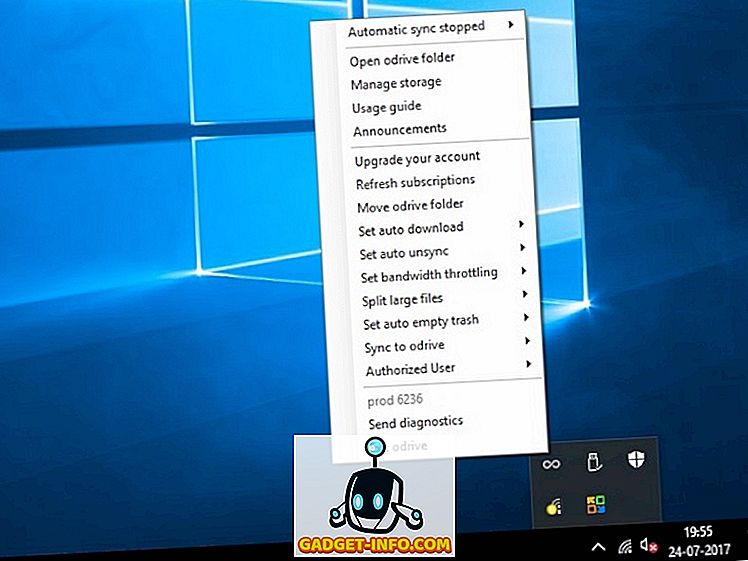
हालांकि, ओड्रावे केवल 7-दिन के परीक्षण के साथ आता है और, सामान्य उपयोग के लिए प्रति वर्ष $ 100 का खर्च आता है, हालांकि, एक मुफ्त संस्करण है जो प्रो संस्करण के साथ आता है और कई बुनियादी सुविधाओं के साथ आता है, एक बार आपके द्वारा स्वचालित रूप से सक्रिय हो जाता है ' सात दिन के परीक्षण के साथ फिर से। इसमें बात करने के लिए GUI भी नहीं है, और एक टास्कबार पॉपअप से काम करता है जो बहुत उपयोगकर्ता के अनुकूल नहीं है, लेकिन काम हो जाता है।
आप अपने कंप्यूटर पर Google डिस्क के कई इंस्टेंस को चलाने के लिए Syncdocs नामक प्रोग्राम का भी उपयोग कर सकते हैं। यह ओड्रा के विपरीत एक जीयूआई के साथ आता है, और आपको विंडोज एक्सप्लोरर पर राइट-क्लिक विकल्प के माध्यम से फेसबुक, ट्विटर और जीमेल के साथ मीडिया फ़ाइलों को साझा करने की सुविधा भी देता है।
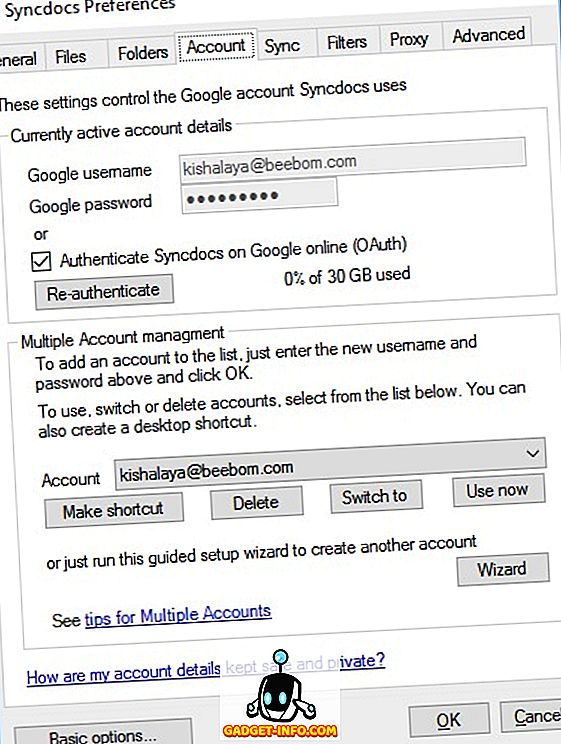
Syncdocs प्रीमियम संस्करण के लिए 14-दिवसीय पूर्ण-कार्य परीक्षण के साथ आता है, जिसकी लागत $ 19.95 है। कार्यक्रम के हाल के संस्करण भी ड्रैग-एंड-ड्रॉप समर्थन के साथ आते हैं, जिससे आपके लिए फ़ाइलों को अपलोड या डाउनलोड करना आसान हो जाता है। यह Odrive की तरह फ़ीचर से भरा नहीं है, बल्कि अपेक्षाकृत अधिक उपयोगकर्ता के अनुकूल है, और यह कम खर्चीला भी है। जबकि Syncdocs का एक नि: शुल्क संस्करण है, यह केवल 10, 000 फ़ाइलों तक के हस्तांतरण का समर्थन करता है, इसलिए आपको यह याद रखना होगा कि यदि आप इसे अक्सर उपयोग करना चुनते हैं।
अपने कंप्यूटर पर एकाधिक Google ड्राइव खातों का उपयोग करें
जबकि आधिकारिक Google ड्राइव डेस्कटॉप क्लाइंट समान डिवाइस पर समवर्ती रूप से कई खातों को चलाने का समर्थन नहीं करता है, आप अपने पीसी पर ऐसा करने के लिए किसी भी उपरोक्त कार्यक्रमों का उपयोग कर सकते हैं। हालाँकि, आपको यह याद रखना होगा कि इन कार्यक्रमों की सबसे अच्छी सुविधाएँ केवल उनके भुगतान किए गए संस्करणों में उपलब्ध हैं, हालाँकि, मुफ्त संस्करण आपको अपने डिवाइस पर Google ड्राइव के कई उदाहरण चलाने देंगे, यदि आप सबसे महत्वपूर्ण चीज हैं ' तृतीय-पक्ष Google डिस्क क्लाइंट में खोज रहे हैं।